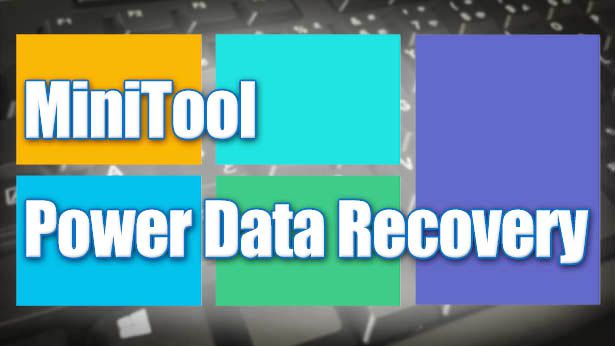
パソコンを使う人なら誰しもが大事なファイルを失った経験があると思います。
それが不可抗力だろうと不注意によるものだろうと、失ったファイルは普通戻ってきませんね。
しかし、この手の問題を解決できるデータ復元ソフトがあるのを知っていますか?
今回MiniToolさんより「MiniTool Power Data Recovery」というデータ復元ソフトのライセンスを提供して頂いたのでどんなソフトか紹介したいと思います。
MiniTool Power Data Recoveryとは
MiniTool Power Data Recoveryは、失ったフォルダやファイルを復元できる、データ復旧ソフトです。間違って完全削除してしまったファイルや、何らかの原因で消えてしまったファイルでさえディスクをスキャンして見つけ出してくれます。
このソフトはカナダのMiniToolという会社で開発されているようで英語版しかないのですが、操作は簡単で分かりやすい為、問題なく使えると思います。
ソフトには有償版の他に無料版もあるので、誰でも気軽に使えるソフトです。ただし、無料版は復元できるファイルの容量が合計1GBまでという制限があるため、もしそれ以上のファイルを復元したい場合は有料版が必要になります。また、Load Previous Recovery Resultというスキャン情報を保存してくれる機能も搭載されていません。
Windowsで使えるエディションは以下。現在のバージョンは7.0です。
- Data Recovery Free (無料版 復元1GBまでの制限)
- Data Recovery Personal (有料版 制限無し Windows Serverでは使えない)
- Data Recovery Commercial (Windows Server利用可 ビジネス用途)
- Data Recovery Enterprise (ビジネス用途)
- Data Recovery Technician (ビジネス用途)
ライセンス毎の詳しい機能比較はコチラで確認できます。
それでは各機能をみていきます。
MiniTool Power Data Recoveryは5つのメニューに分かれていて、それぞれの状況に応じたメニューを選択してデータを復元することができます。
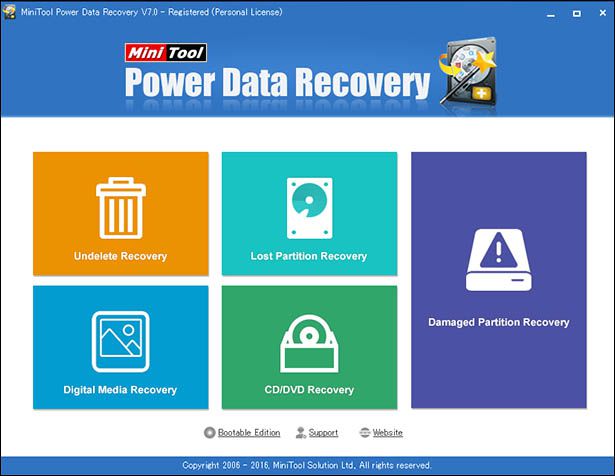
Undelete Recovery
-
Undelete Recoveryは削除したファイルやフォルダを復元することができます。
空にしたごみ箱も、ごみ箱を経由せずに直接削除(Shift+Deleteキー)したものも復元可能です。
サポートされているディスクは、ハードディスク、フラッシュドライブ、メモリスティック、メモリカード、フラッシュカードとなっており、ファイルシステムは、FAT12、FAT16、FAT32、VFAT、およびNTFSに対応しています。
Lost Partition Recovery
-
Lost Partition Recoveryは、何らかの理由で失われたパーティションや、削除したパーティションからデータを復元することができます。
Damaged Partition Recovery
-
Damaged Partition Recoveryは、破損したパーティション、再フォーマットしたパーティション、RAWと表示されてしまったドライブ、「このドライブはフォーマットが必要です」と表示されてしまうドライブから、ファイルを回復できるように設計されています。
Digital Media Recovery
-
Digital Media Recoveryは、さまざまなデジタルメディアストレージデバイスから写真、音楽やビデオを回復することができます。
対応フォーマットは、JPG、CR2、CRW、DCR、MRW、NEF、ORF、PEF、RAF、SRF、X3F、TIFF、DWG、PSD、CDR、PSP、PCX、PNG、MP3、MP4、M4A、3GP、WAV、ASF、WMA、WMV、MOV、AVI、SWF、ai、abr、exb、ani、dcd、dng、dxf、fla、max、oci、sdr、arw、aif、mid、mmf、ogg、au、flv、mts、mkv、rmとなっています。
CD/DVD Recovery
-
CD/DVD Recoveryでは傷が付いて読み取れなくなったCDやDVDなどのメディアからデータ復元することができます。
インストール時の注意点
インストールについては特に難しいことはありませんが、1つだけ注意点が表示されます。
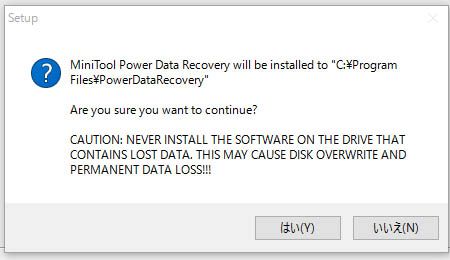
Never install the software on the drive that contains lost data. this may cause disk overwirte and permanent data loss.
(失ったデータが含まれているドライブに、このソフトウェアをインストールしないでください。ディスクが上書きされデータを完全に失う可能性があります。)
このソフトは通常Cドライブにインストールされるようになっていますが、復元したいファイルがCドライブに保存されていた場合は、Dドライブなど別のハードディスクにインストールするようにしましょう。
ファイルの復元を試す
Undelete Recovery
今回はUSBメモリに保存したMP3ファイルをうっかり完全削除してしまった場合を想定し、Undelete Recoveryを使ってファイルを復元してみようと思います。
まずはUSBメモリにMP3ファイルを15個保存しました。
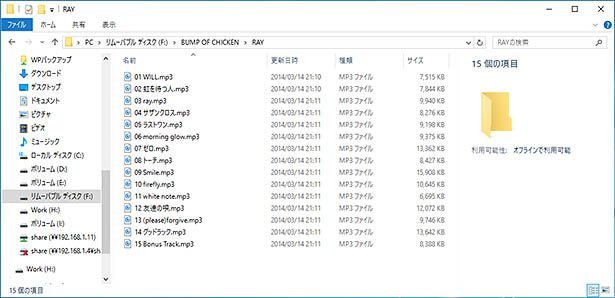
ファイルは完全削除します。通常はこれでファイルを元に戻すことはできません。
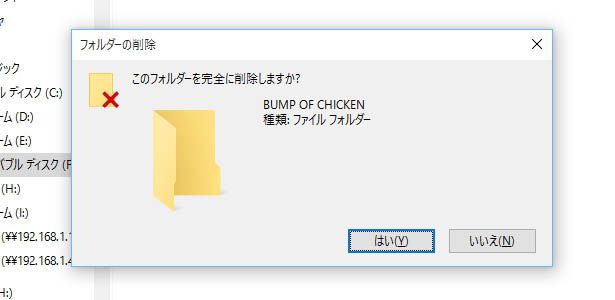
ひとまずこれで準備は完了です。
それでは、MiniTool Power Data Recoveryを起動し、メニューの中から[Undelete Recovery]をクリックします。
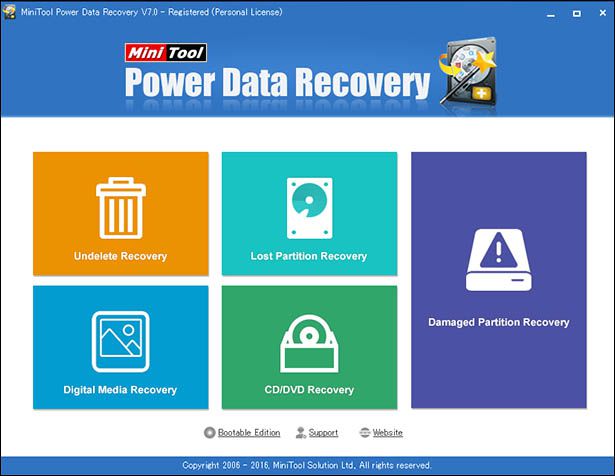
するとドライブ一覧が表示されるので、復元したいデータが含まれたドライブを選択し、右下のScanボタンをクリックします。これで復元可能なファイルを探してくれます。
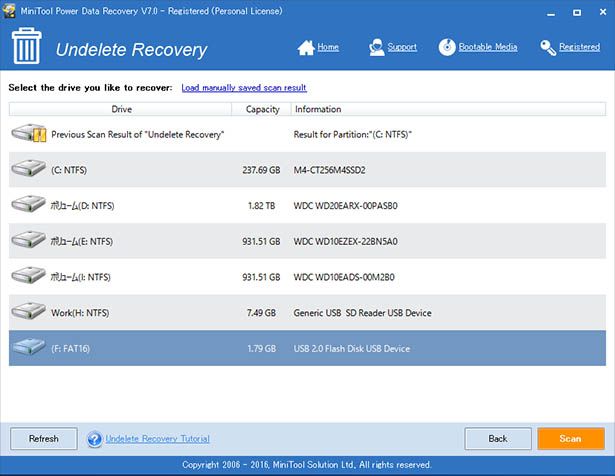
スキャンが完了すると復元可能なファイルの一覧が表示されます。一覧はパスで表示するかタイプ別で表示するかを切り替えられます。
パス表示では目的のファイルがいまいち見つけづらかったため、
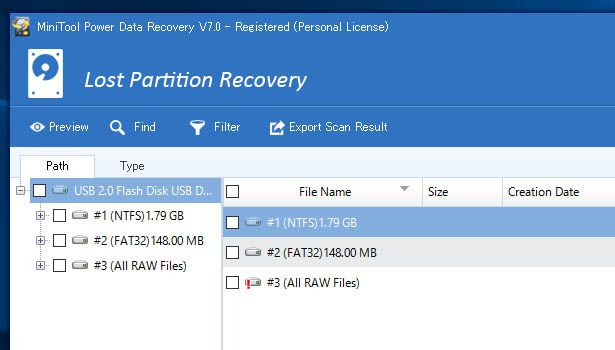
タイプ別表示に切替てみました。見つかったファイルにチェックをいれ復元したいファイルを選択していきます。今回はMP3をまとめて選択しました。
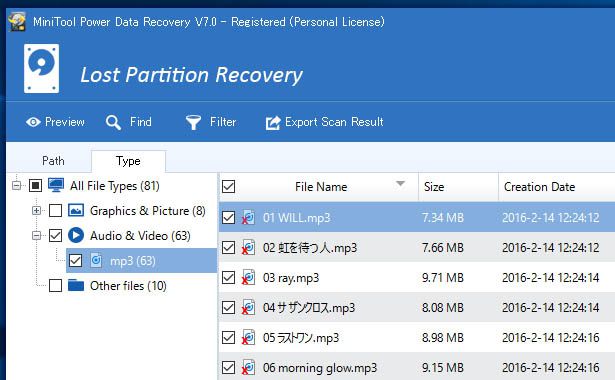
後は右下にある[Save]ボタンをクリックして、復元したファイルの保存先を指定するだけ。
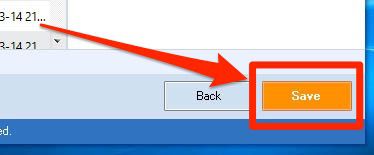
今回はtestというフォルダをあらかじめ別ドライブに作成しそこを指定しました。
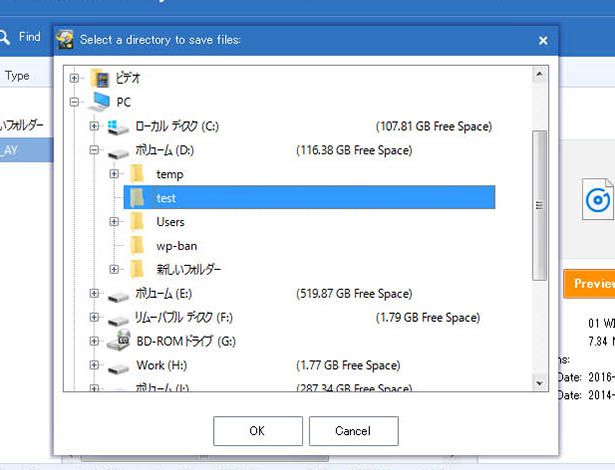
ファイルは指定したtestフォルダにフォルダ階層も含めて復元されました。フォルダ名は少しおかしかったけど、ファイル名は正しく復元されています。音楽も正しく再生されましたのでファイルの復元は無事成功しました。
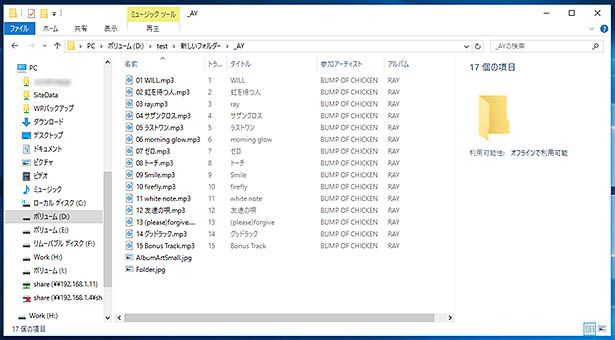
この後、試しにUSBメモリをフォーマットしてUndelete Recoveryを使いスキャンしてみましたが、この場合正しくファイルを見つけ出すことができませんでした。
Damaged Partition Recovery
Undelete Recoveryは単純に削除したファイルをスキャンするモノのようで、フォーマットしてしまった場合などはUndelete Recoveryでは見つけられないことがあるようです。その時はDamaged Partition Recoveryの[Full Scan]を使うことで対応できます。
メインメニューからDamaged Partition Recoveryをクリックし、目的のディスクを選択後、[Full Scan]をクリックします。
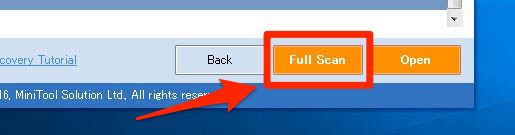
Full Scanは単純なスキャンと違い時間がかかりますが、見つけられなかったファイルを探し出すことに成功しました。
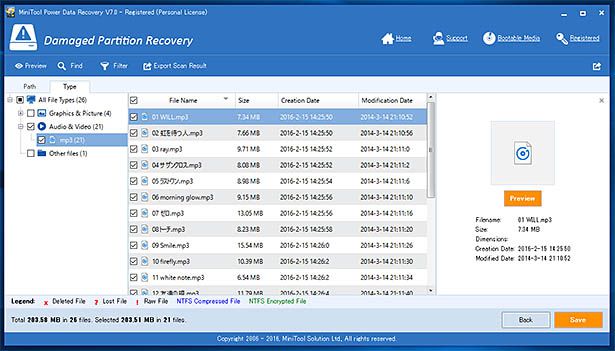
後の操作はUndelete Recoveryの時と同様の方法で復元することができます。音楽も無事再生することができましたので、しっかり復元できました。
MiniTool Power Data Recoveryは他にも機能がありますが、ボク的には通常の場合、Undelete RecoveryとDamaged Partition Recoveryがあれば対応可能かなぁ?という印象でした。
まとめ
今回はMiniTool Power Data Recoveryを使いデータ復元を試してみました。
全ての機能を試すことはできませんでしたが、データを復元するということに関してはしっかり復元できるソフトなのが分かり良かったです。
まぁ本来はしっかりとデータのバックアップを取っておき、この手のソフトのお世話にはならないのがベストですが、万が一を考えて、多少制限があるけど無料版をインストールしておくのも良いと思いますよ。上手に使うことでファイル消失のリスクを減らせますからね。
データ復元ソフトは他にもありますが、まずは1度MiniTool Power Data Recoveryを使ってみるのが良いと思います。無料でも充分使えるのでオススメです。
